把表格放大或缩小的方法:1、点击视图、显示比例,使用【100%】缩放选项;2、可以通过右下角的滑块手动调整;3、按住CTRL键然后滚动鼠标滚轮实现缩放。
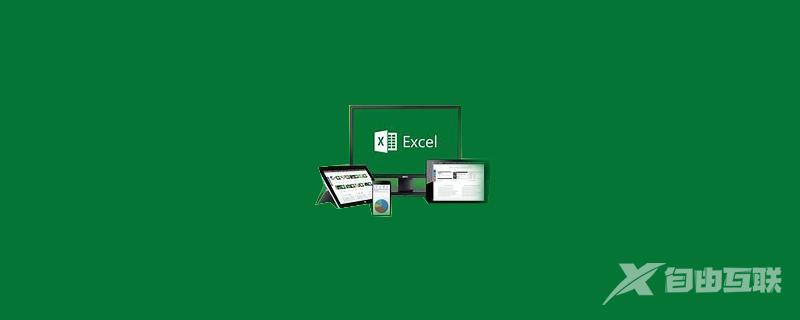
本文操作环境:Windows7系统,Microsoft Office Excel2010版本,Dell G3电脑。
把表格放大或缩小的方法:
1、打开一个表格
首先启动WPS软件,我打开一个之前的Excel表格,用这个内容来说明一下。
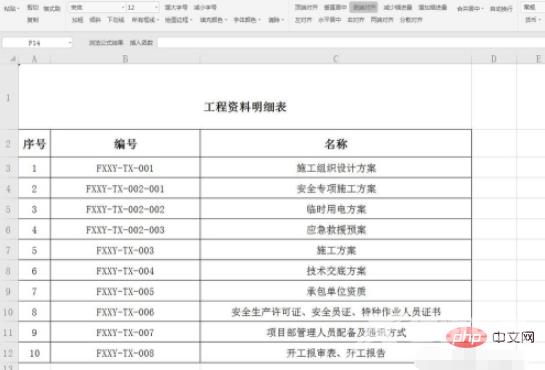
2、视图——显示比例
在标题栏中选择视图,然后下方有一个显示比例的选项,点击一下,可以弹出一个面板,这样可以直接选择缩放比例
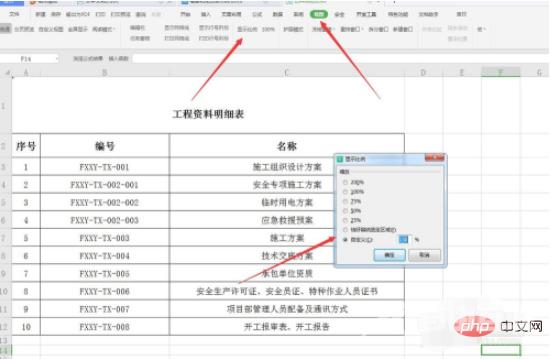
3、使用100%缩放选项
我们在调整显示比例的时候,会改变观看的大小,如果想要快速回到最初的状态,也就是100%显示,可以直接点击100%
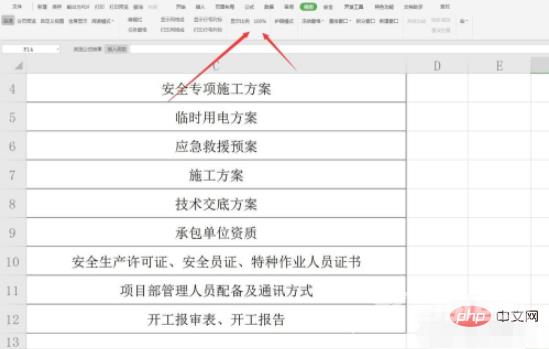
4、使用右下角的100%图标
在软件的右下角,可以看到有一个100%的显示图标,点击一下,可以弹出很多缩放比例,可以直接选择
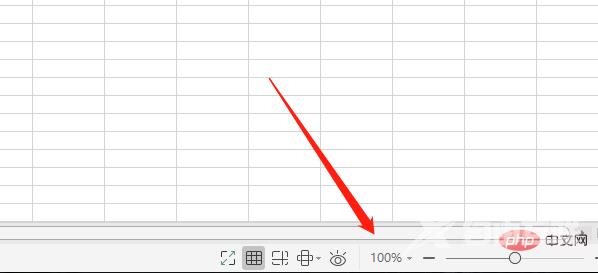
5、使用滑块快速选择
如果决定显示数值太麻烦,我们可以通过右下角的滑块手动调整。只需要拖动鼠标在滑块上移动就可以进行缩放了
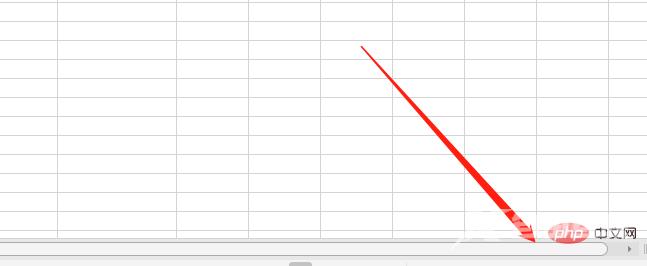
6、使用快捷键加鼠标滚轮
我觉得这个是最快速的方法,按住CTRL键然后滚动鼠标滚轮,就可以对页面进行放大缩小的显示了。
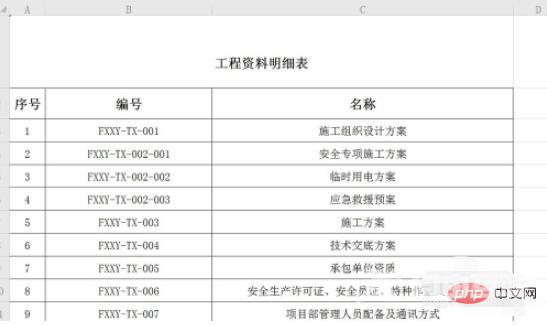
7、全页面显示,先选中
如果我想要将所制作的表格全部最大化显示,那么我将鼠标将这个表格全部框选起来,再选择视图缩放
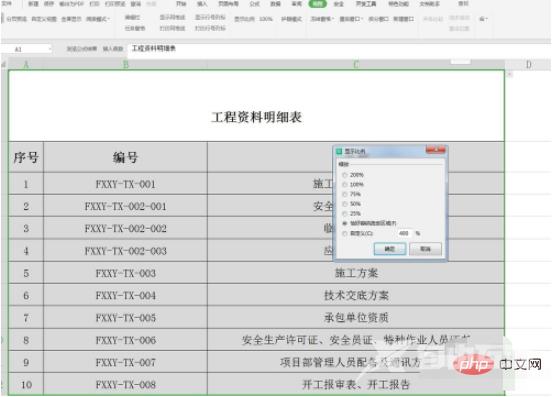
8、恰好容纳所选区域
在视图下方选择显示比例,然后勾选恰好容纳所选区域,就可以将整个表格全部最大化的显示在屏幕中了
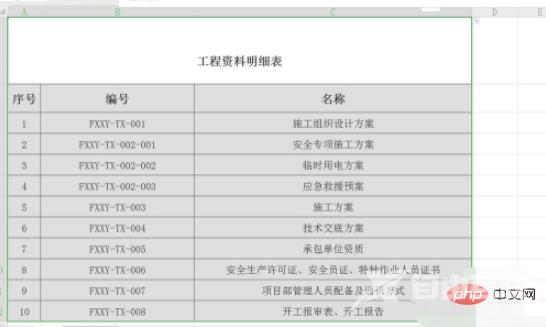
【感谢本站数字底座由龙石数据提供 http://www.longshidata.com/pages/government.html】
郑重声明:本文由网友发布,不代表盛行IT的观点,版权归原作者所有,仅为传播更多信息之目的,如有侵权请联系,我们将第一时间修改或删除,多谢。